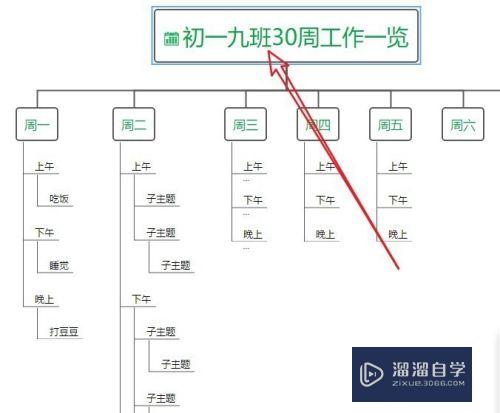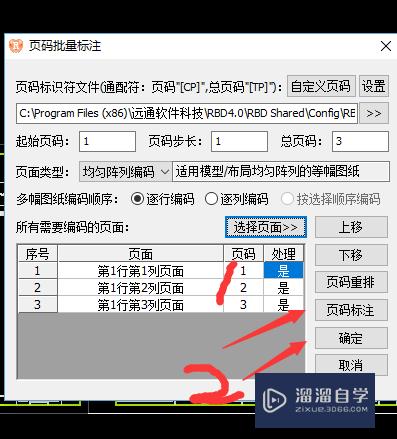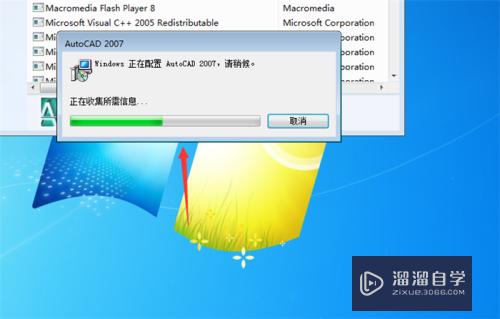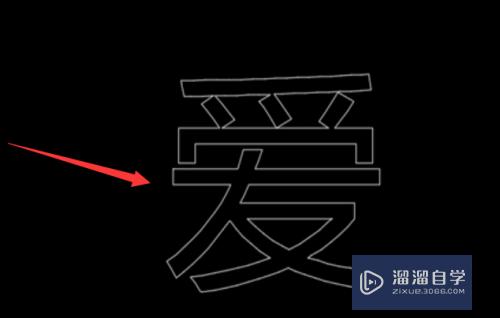CAD如何查找与替换文本(cad如何查找与替换文本的位置)优质
不同的CAD图纸上。都会发现图纸上边有着标注。虽然标注的有所不同。但其中就以尺寸标注。文字标注最多。文字多了想要修改就经常会需要查找。那么CAD如何查找与替换文本?小渲一并来告诉大家。
工具/软件
硬件型号:华为笔记本电脑MateBook 14s
系统版本:Windows7
所需软件:CAD 2014
方法/步骤
第1步
首先在菜单栏依次选择【注释】》【文字】》【多行文本】选项。
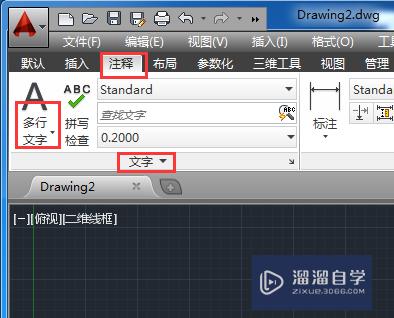
第2步
接着通过在文本输入区域右击鼠标点击【输入文字】在文本框中插入要文本段落。
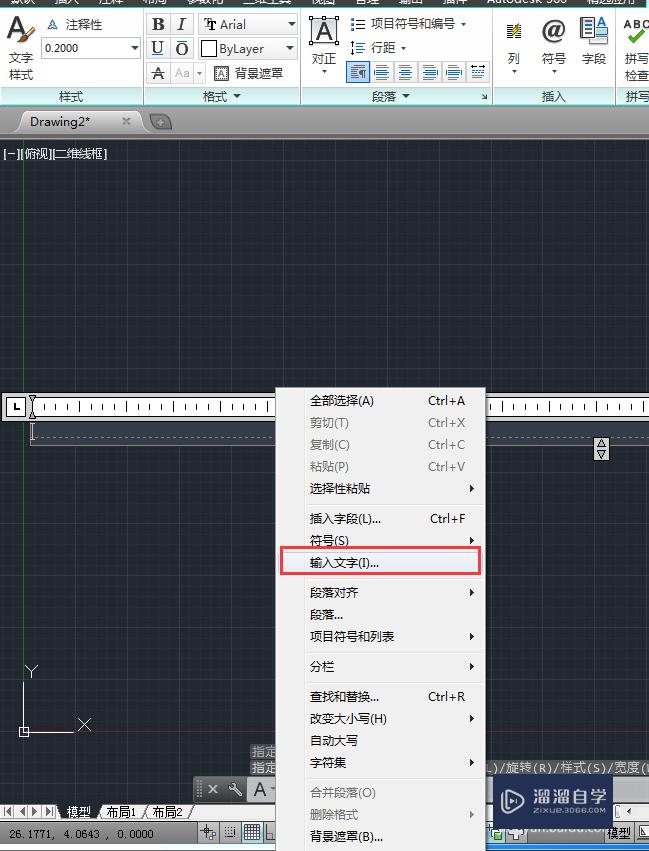

第3步
接着使用【文字编辑器】》【工具】》【查找和替换】

第4步
在弹出的【查找和替换】对话框中。输入要查找是文字“百度”。然后单击【下一个】按钮。即可逐个查找。
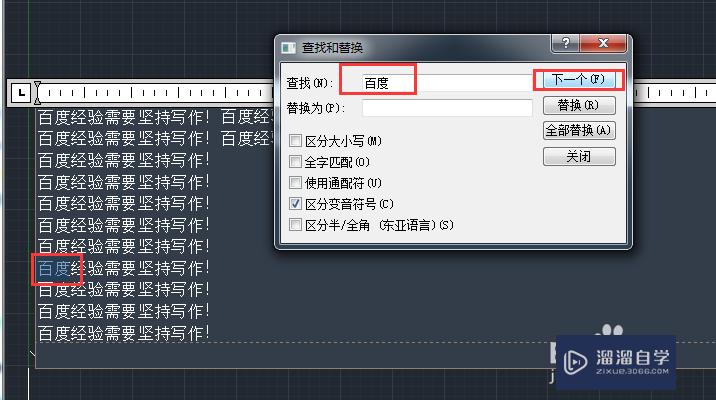
第5步
在替换文本框中输入“baidu”并点击【全部替换】按钮。
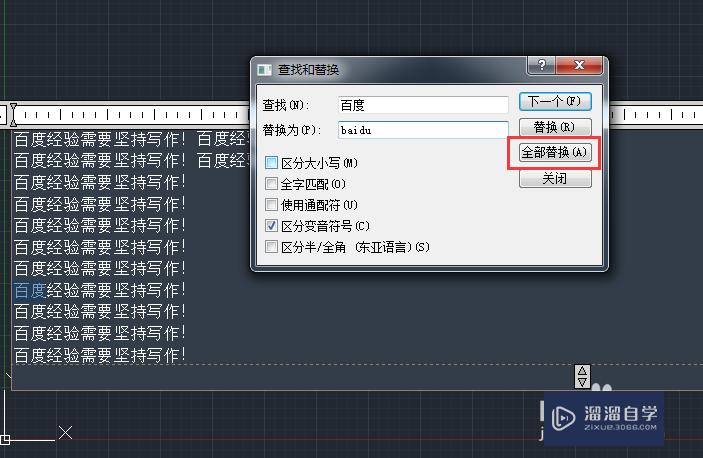
第6步
接着弹出【AutoCAD】提示窗。显示“已替换13处”。
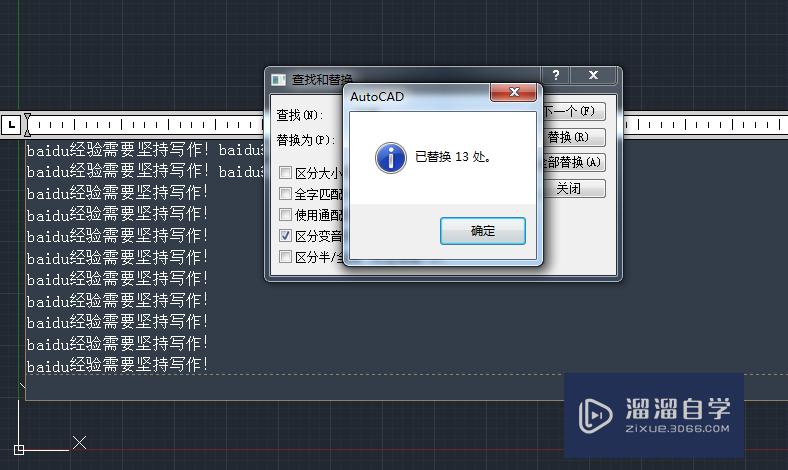
以上关于“CAD如何查找与替换文本(cad如何查找与替换文本的位置)”的内容小渲今天就介绍到这里。希望这篇文章能够帮助到小伙伴们解决问题。如果觉得教程不详细的话。可以在本站搜索相关的教程学习哦!
更多精选教程文章推荐
以上是由资深渲染大师 小渲 整理编辑的,如果觉得对你有帮助,可以收藏或分享给身边的人
本文标题:CAD如何查找与替换文本(cad如何查找与替换文本的位置)
本文地址:http://www.hszkedu.com/58118.html ,转载请注明来源:云渲染教程网
友情提示:本站内容均为网友发布,并不代表本站立场,如果本站的信息无意侵犯了您的版权,请联系我们及时处理,分享目的仅供大家学习与参考,不代表云渲染农场的立场!
本文地址:http://www.hszkedu.com/58118.html ,转载请注明来源:云渲染教程网
友情提示:本站内容均为网友发布,并不代表本站立场,如果本站的信息无意侵犯了您的版权,请联系我们及时处理,分享目的仅供大家学习与参考,不代表云渲染农场的立场!